
2. 然后在打开的“计算机管理”窗口中,选择“磁盘管理”
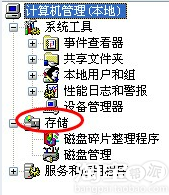
3. 这时我们能看到一个465.76G(500G的实际容量是465G)的"磁盘1",全新硬盘默认是一个分区。
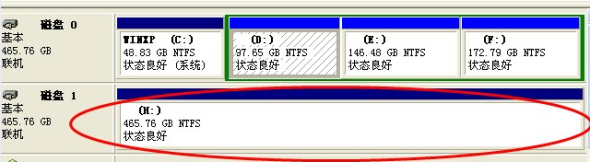
4. 鼠标点击选中磁盘1(即要分区的移动硬盘),右键 删除磁盘分区。
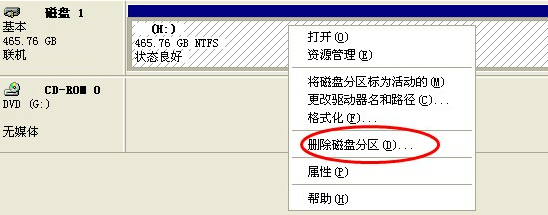
5. 删除完成后,会出现 未指派 的状态。

6. 在未指派的磁盘示意图上点右键,选择“新建磁盘分区”。(这里以分为 100G 和 365G 为例)
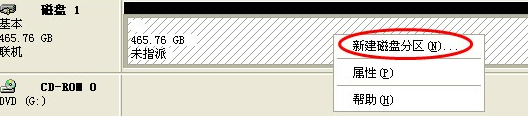
7. 接下来,进入 新建磁盘分区向导
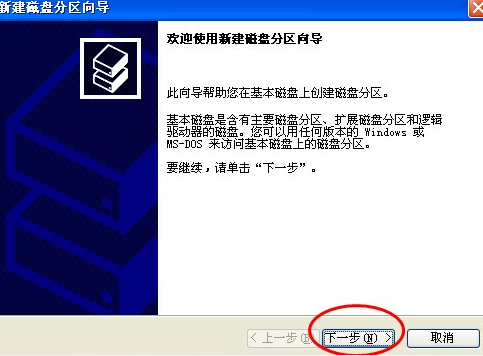
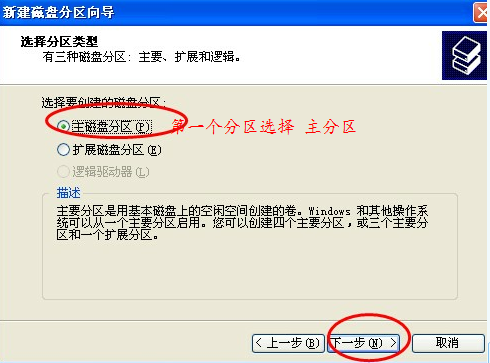
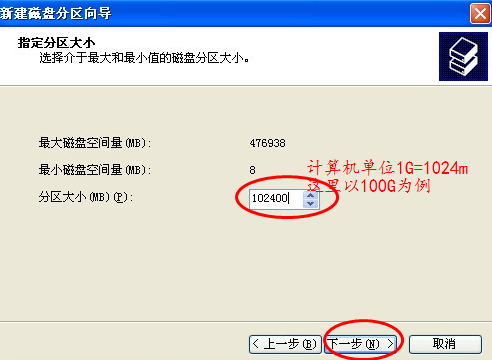
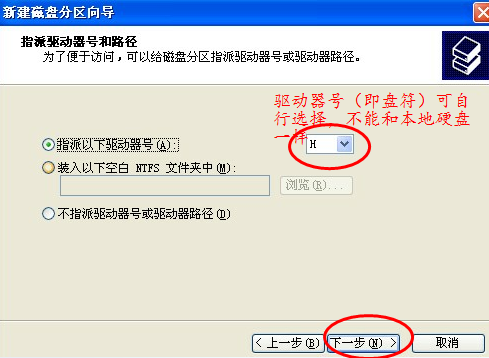

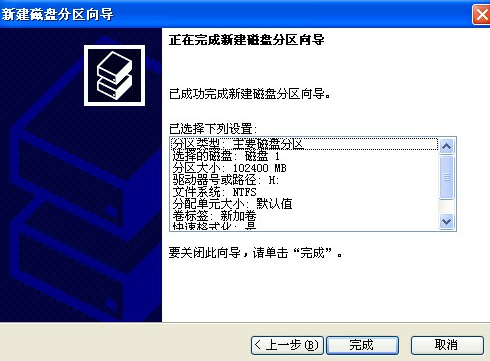 ?
? 8. 点击完成之后,在磁盘管理里,可以看到刚分过的区 正在格式化。

9. 格式化完成之后,OK,第一个分区成功!

10. 接下来,继续分配,选中 未分配的365G。
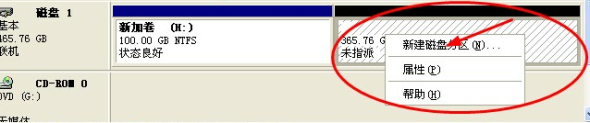
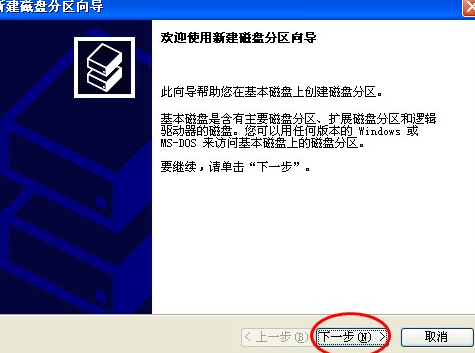
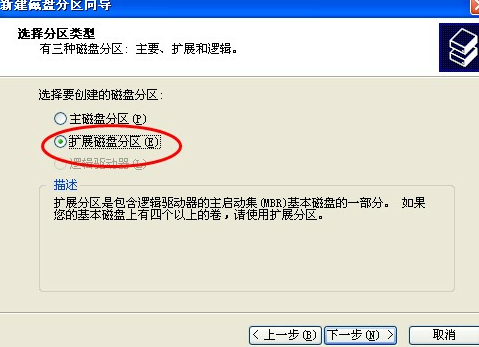
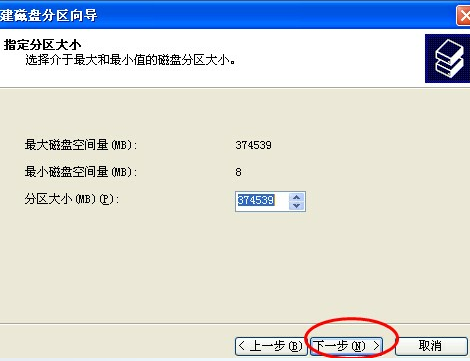
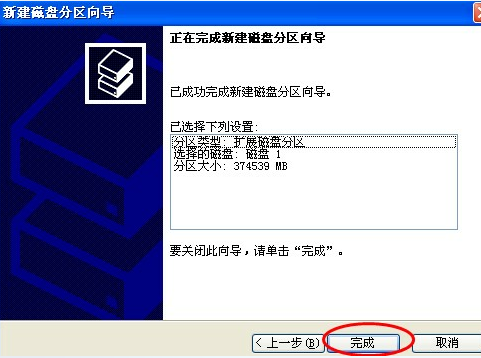
11. 点击完成之后,可以如图操作。

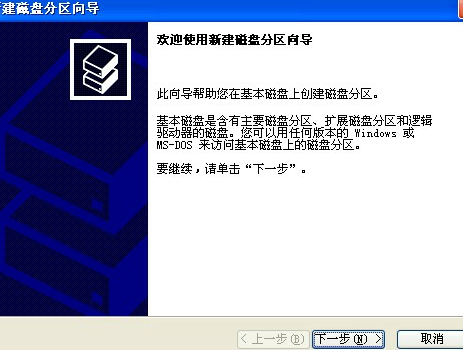
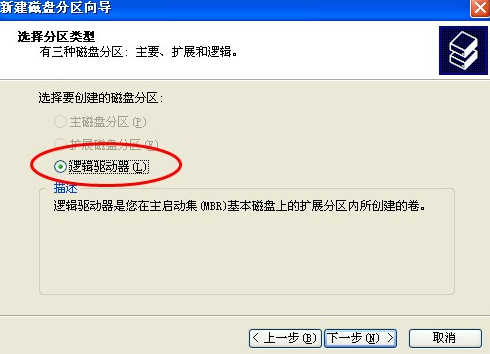
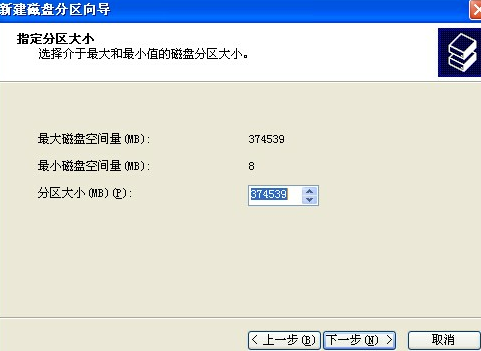
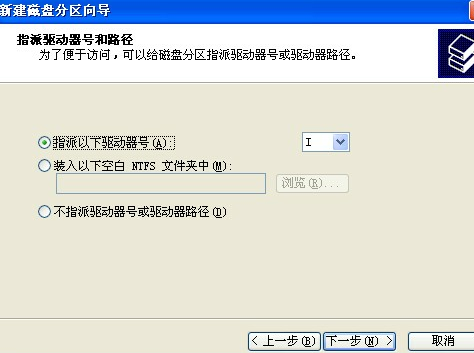
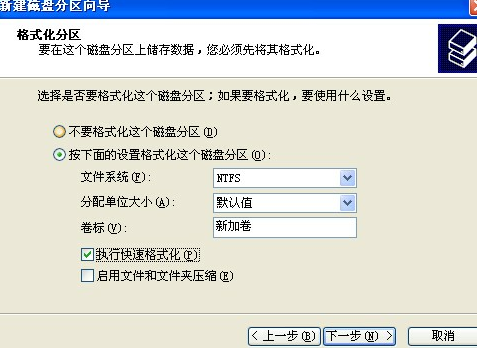 ?
? 12. 最后如下,到此大功告成,yeah!!!

操作系统是Win7,500G移动硬盘分区为例
1. 在桌面上“我的电脑”图标点右键,选“管理”。
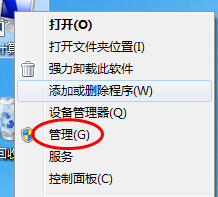
2. 然后在打开的“计算机管理“窗口中,选择“磁盘管理“。
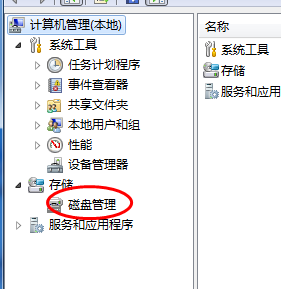
3. 这时我们能看到一个465.76G(500G的实际容量是465G)的“磁盘1“,全新硬盘默认是一个分区。
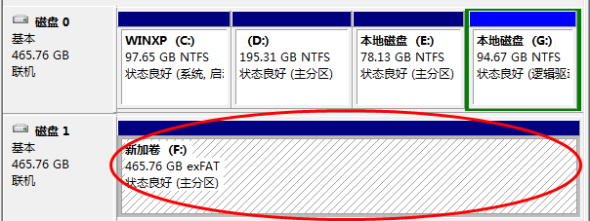
4. 鼠标点击选中磁盘1(即要分区的移动硬盘),右键 删除磁盘分区。

5. 删除完成后,会出现 未指派 的状态。

6. 在未指派的磁盘示意图上点右键,选择“新建磁盘分区”。(这里以分为 100G 和 365G 为例)
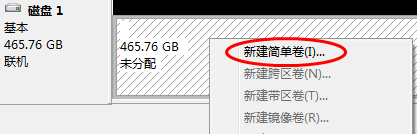
7. 点击进入到新建简单卷向导,下一步即可。
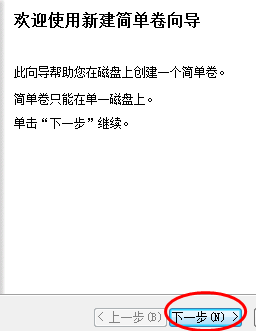
8. 进入到 指定卷大小(即分配容量大小,这里以分为4个区 100G,100G,100G,165G)为例。
(PS: 计算单位 1G=1024M)
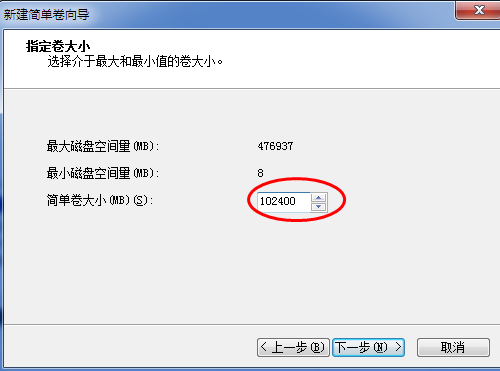
9. 下一步进入到 分配驱动器号和路径。
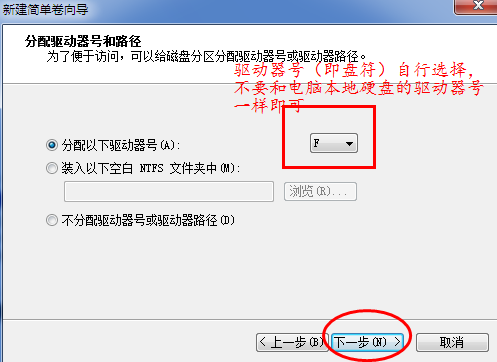
10. 下一步 进入到 格式化分区。
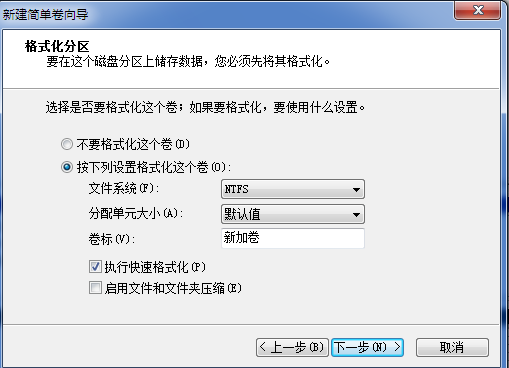
11. 点击完成即可,然后会在磁盘管理里可以看到 正在格式化。
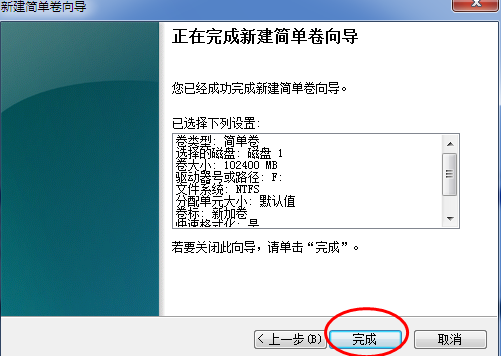
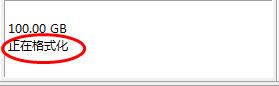
12. 格式化完成之后,OK,第一个分区成功。

13. 接下来,继续分配,选中 未分配的 365G。
操作步骤参考6-12步。
最后如下,到此大功告成,yeah!!!





